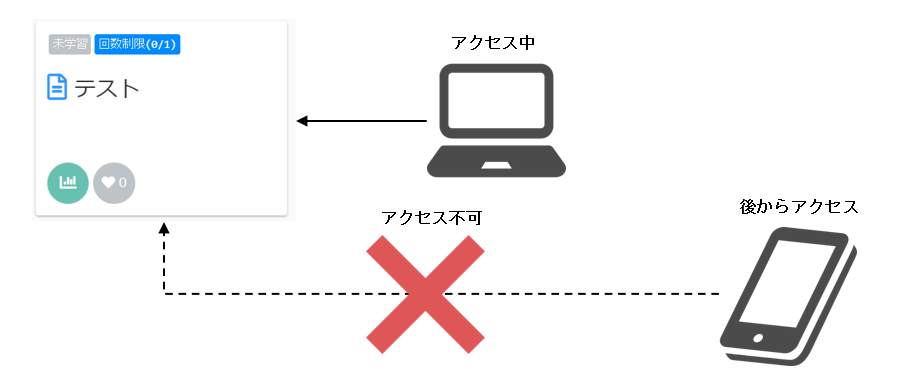テストご利用時の注意事項
learningBOXでテストを実施される際、ユーザーが受講できないといったトラブルが発生する可能性があります。
こちらの記事では、テスト実施前にご確認いただく内容と、トラブルが発生した際の対処についてご説明します。
事前にご確認いただく内容
テスト実施前に、まずご確認いただきたい項目を4つご紹介します。
01.推奨環境の確認
learningBOXのご利用にあたり、弊社で設定する推奨環境について、詳しくは「推奨環境」をご参照ください。
また、推奨環境以外の環境でログインした際に、アラートを表示する機能があります。
02.通信環境の確認
ご利用のインターネット回線の通信速度を測定したり、音声データを正常に再生できるかどうかを確認できる機能があります。
※詳しくは「動作テスト設定」をご参照ください。
03.一斉同時アクセスについて
テスト利用等で、ユーザーが同じタイミングで一斉にアクセスする際の許容範囲を定めています。
※詳しくは、「同時アクセス数について」をご参照ください。
04.共用サーバーのアップデートについて
共用サーバーをご契約いただいた場合、新機能の追加と既存機能の改修に伴うアップデートがあります。
こちらは弊社側で定めた日程で年に4回(3か月ごとに1回程度)あり、曜日は水曜日に固定しております。
日程の詳細については、実施の10日~2週間前にお知らせします。
アップデート/サーバーメンテナンス日は、弊社が作業を実施する間、ご利用を休止させていただきます。
トラブル発生時の対処
3つのパターンに分けて、それぞれご説明します。
ログインできない
ログイン画面に表示されるエラーの内容によって、対処が異なります。
①ログインIDもしくはパスワードが一致しない場合
ログインIDもしくはパスワードの不一致によってログインできない場合は、下記画像のエラーメッセージが表示されます。下記内容について、ご確認ください。
- ログインIDもしくはパスワードがそもそも間違っていないか
- 招待メールをコピーした際に、空白が含まれていないか
- どうしてもログインできない場合は、管理者様のほうでパスワードを変更するか、「招待メール再送信」を行ってください
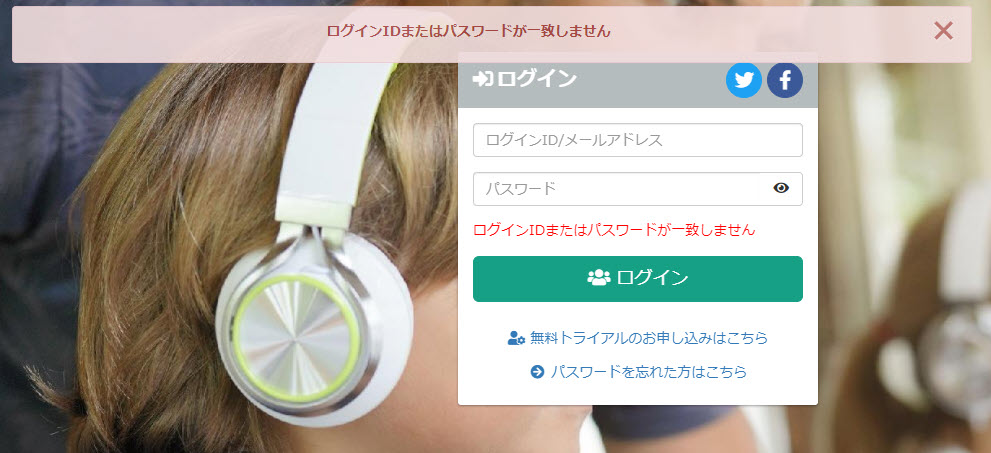
②同時ログイン制限によってログインできない場合
同時ログイン数を制限する「同時ログイン制限機能」によってログインできない場合は、下記画像のエラーメッセージが表示されます。
※詳しくは、「同時ログイン設定」をご参照ください。
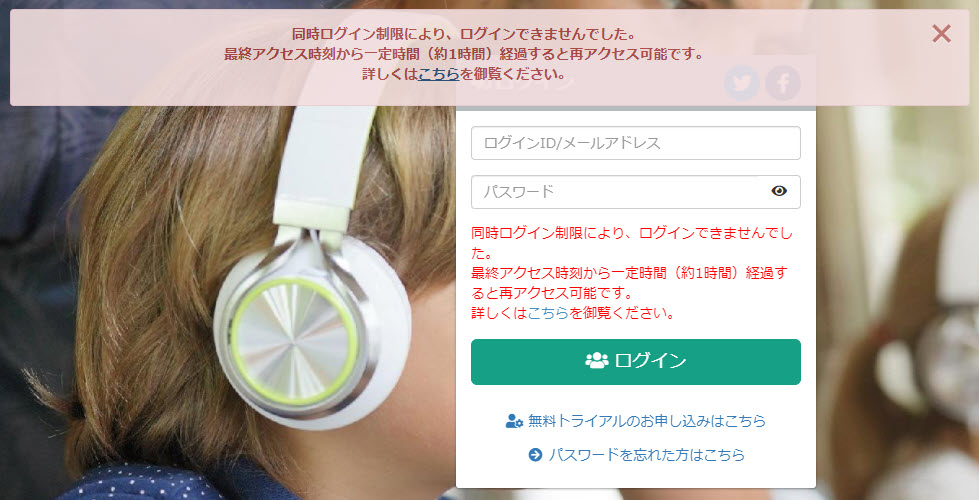
通信が切れた
まずテストのオプション設定で、「中断再開機能」を有効にしてください。
これにより、テストを途中で中断しても再度そこから始めることができます。
中断再開機能をご利用の場合は、システム内の学習画面で「x」ボタンまたは「中断」ボタンから閉じてください。それ以外の操作(ブラウザの「x」ボタンから閉じる等)では実行しないでください。
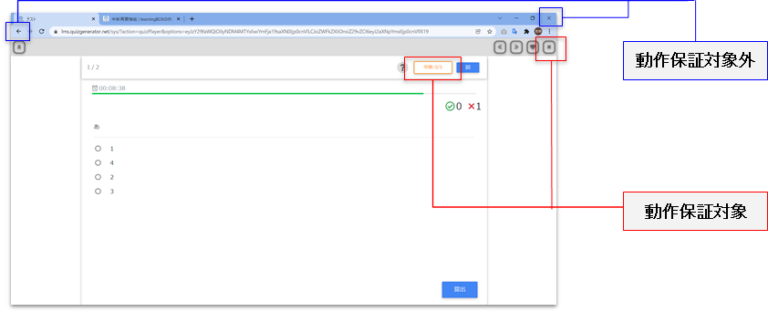
成績が表示されない
ネットワークの問題により解答途中で通信が途切れてしまった場合、成績がlearningBOXに反映されずブラウザ上に残ります。
この場合、同一端末かつ同一ブラウザで再度learningBOXにアクセスすることで、ブラウザ上に保存されていた解答途中の成績がlearningBOXへ送信されます。
※PCの代わりにスマートフォンを利用したり、別のブラウザでアクセスしても成績は表示されません。
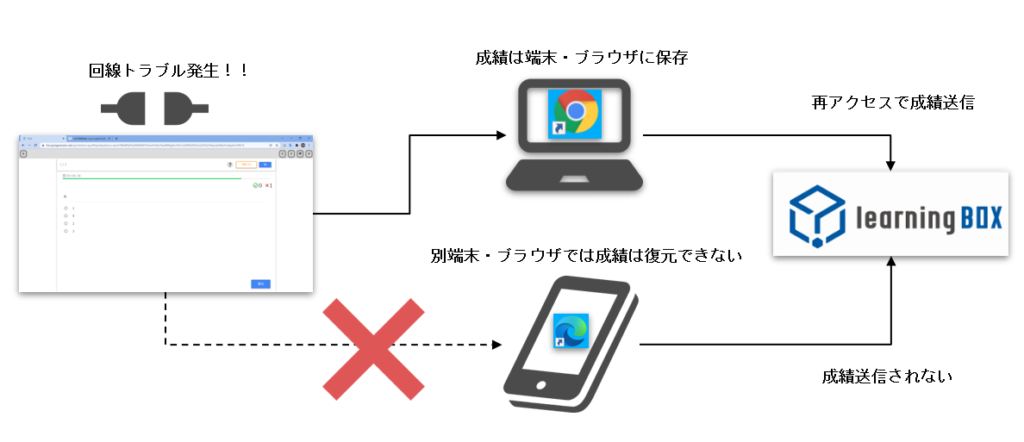
受講回数制限利用時の注意点
テストの受講可能回数を設定できる「受講回数制限」をご利用の場合にも、ご注意いただくことがあります。
受講回数制限の回数は、原則1つのブラウザからのアクセスを1回とカウントしています。
これにより、テスト受講中に複数端末からアクセスすることを防止できます。
※例えば受講回数制限を1回にした場合、同時にアクセスできるのは1ブラウザのみです。